Een JAR-bestand uitvoeren in Windows 10
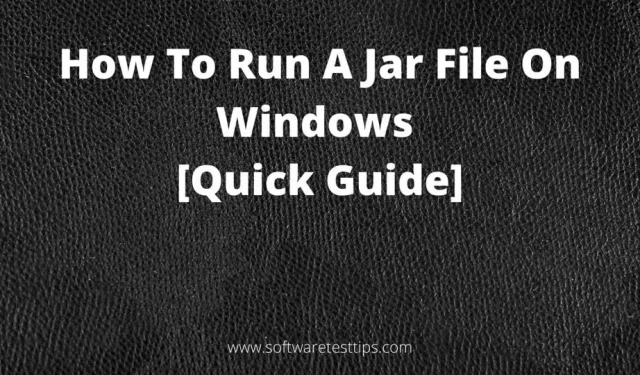
Als u bekend bent met EXE-bestanden, weet u dat ze programmabestanden starten wanneer u erop dubbelklikt. Ze doen het met Windows OS-ondersteuning.
Evenzo hebben JAR-bestanden Java Framework-ondersteuning nodig om te worden uitgevoerd. Wanneer u erop dubbelklikt, tonen ze de inhoud die erin verborgen is.
JAR-bestanden worden veel gebruikt om meerdere bestanden als één bestand te uploaden of downloaden en hebben minder ruimte nodig. In deze applicatie vertellen we u in detail over de bestanden. jar voor informatie over het maken en uitvoeren ervan.
Wat is een Java JAR-uitvoerbaar bestand?
JAR of Java ARchive is een archiefbestandsindeling waarin mappen en bestanden als een pakket kunnen worden opgeslagen. Ze zijn gemakkelijk draagbaar en hebben minder opslagruimte nodig.
Misschien heb je de bestanden gezien. ZIP-bestanden die generieke archiefbestanden zijn. JAR is vergelijkbaar, maar iets anders omdat het een Java-runtime-omgeving vereist om te worden uitgevoerd.
Een uitvoerbaar JAR-bestand kan Java-klassebestanden (gecompileerde Java-codebestanden), afbeeldingsbestanden, audiobestanden enz. bevatten. U kunt van een JAR-bestand ook een uitvoerbaar bestand maken (vergelijkbaar met EXE-bestanden).
Hoe JAR-bestanden te maken?
U kunt eenvoudig een JAR-archiefbestand maken door de Oracle-verpakkingsprogramma’s in de JAR-documentatie op de officiële website te volgen. In de documentatie vindt u alle informatie over het maken, verpakken en ondertekenen van een JAR-bestand.
Onthoud dat JAR-bestanden voor een specifiek doel worden gemaakt: om bestanden te bundelen zodat ze kunnen worden gebruikt als Java-toepassingen.
Hoe los ik problemen op bij het openen van JAR-bestanden op Windows?
Wanneer we JAR-bestanden openen, krijgen gebruikers vaak een incompatibiliteits- of beveiligingsfout. Hier zijn enkele oplossingen voor uw probleem:
1. Java Runtime Environment (JRE): Het wordt aanbevolen dat u altijd de nieuwste JRE op uw computer hebt geïnstalleerd. U kunt de huidige versie van Java JRE controleren door te zoeken naar Java in het Configuratiescherm.
2. Verkeerd programma opent JAR-bestand: Soms opent Windows JAR-bestanden met een programma dat dit niet ondersteunt. U kunt met de rechtermuisknop op het JAR-bestand klikken, “Openen met” kiezen en vervolgens een andere toepassing kiezen om Java te openen.
3. Beveiligingsfout. Soms waarschuwt Java gebruikers met een beveiligingswaarschuwing bij het openen van een JAR-bestand. Volg deze stappen om dit op te lossen:
Stap 1: Typ configure Java in het startmenu en selecteer het juiste resultaat.
Stap 2: Ga in het Java-configuratiescherm naar het tabblad Beveiliging.
Stap 3: Schakel het selectievakje Java-inhoud voor browser- en webstarttoepassingen inschakelen in en schakel het in.
Stap 4: Stel het in het gedeelte Beveiligingsniveau in op Hoog.
Stap 5. Voeg indien nodig een lijst met uitsluitingssites toe en klik op OK.
Hoe een JAR-bestand uit te voeren in Windows 10?
Nu je weet wat een JAR-bestand is en hoe je er een maakt. Er zijn verschillende manieren om JAR-bestanden op Windows 10 uit te voeren, zoals:
- Voeg Java-software toe aan Windows
- Download een programma van derden om JAR-bestanden te openen
- Installeer of gebruik Java(Tm) Platform SE Binary
- Voer een willekeurig JAR-bestand uit vanaf de Windows-opdrachtregel
- Voeg een JAR-uitvoerder van derden toe aan Windows
1. Voeg Java toe aan Windows
Java is vereist om JAR-bestanden en andere op Java gebaseerde toepassingen uit te voeren. U kunt de Java-installatiemap downloaden van de Oracle-website.
Stap 1: Druk tegelijkertijd op het Windows-pictogram en de R-toets om het dialoogvenster Uitvoeren te openen.
Stap 2: Typ cmd in het tekstveld en druk op Enter om de opdrachtprompt (beheerder) te openen.
Stap 3. Schrijf in het geopende opdrachtpromptvenster de volgende opdracht op de opdrachtregel en druk op Enter.
java -version
Stap 4: Controleer de Java-versie op uw systeem door de Oracle-website te controleren.
De bovenstaande opdracht gebruikt Java-versie 16.0.1 en de Java-runtime is ook bijgewerkt naar de nieuwste versie. Nu is uw systeem klaar om alle Java-bestanden uit te voeren.
2. Download een programma om JAR-bestanden te openen
Er zijn verschillende applicaties van derden die kunnen worden gedownload om JAR-bestanden uit te voeren. Een van die programma’s is File Viewer Plus, dat meer dan 300 verschillende bestandstypen ondersteunt.
File Viewer Plus ondersteunt alle populaire soorten video, broncode, audio, webbestanden, archieven of tekstbestanden.
De software wordt regelmatig bijgewerkt en bevat veel nieuwe functies die u tijd besparen bij het bekijken, bewerken of openen van bestanden.
3. Gebruik Java(TM) Platform SE Binary
Stap 1: Druk tegelijkertijd op het Windows-pictogram en de E-toets om Verkenner te openen.
Stap 2. Navigeer naar de locatie waar uw JAR-bestand zich bevindt.
Stap 3: Klik met de rechtermuisknop op het JAR-bestand en klik op “Openen” met een optie in het contextmenu.
Stap 4: Kies “Kies een andere app” in het contextmenu “Openen”.
Stap 5. Wanneer u wordt gevraagd “Hoe wilt u dit bestand openen?”, verschijnt er een dialoogvenster. Tik op de Java™ Platform SE Java binaire optie.
Stap 6. Vink het vakje Altijd deze app gebruiken om bestanden te openen aan. kan.
Stap 7 Klik op OK.
Stap 8. Dubbelklik nu op het JAR-bestand. Het wordt gestart met de toepassing die u in stap 5 hebt geselecteerd. De wijzigingen worden toegepast op alle JAR-bestanden op uw systeem. Controleer of u jar-bestanden op uw computer kunt uitvoeren.
4. Voer een willekeurig JAR-bestand uit vanaf de Windows-opdrachtregel.
Stap 1: Druk tegelijkertijd op het Windows-pictogram en de X-toets. Klik op “Opdrachtprompt (beheerder)” in het menu om de opdrachtprompt als beheerder te starten.
Stap 2: Schrijf de volgende opdrachten op de opdrachtregel
java -jar <C: path to jar file>.jar.
Vervang <C: jar-bestandspad> door het daadwerkelijke pad naar het jar-bestand dat u wilt uitvoeren.
Stap 3: U kunt ook gebruiken cd /< Path to jar file directory>om naar de map te navigeren waar het JAR-bestand is opgeslagen. Vervang <JAR Directory Path> door de daadwerkelijke locatie van het JAR-bestand dat u wilt uitvoeren. Zodra u op de juiste plaats bent, typt u java -jar file.jar bij de opdrachtprompt. Vervang file.jar door de naam van het JAR-bestand dat u wilt uitvoeren.
JAR-bestanden worden geleverd met een toepassingstoegangspunt dat ontwikkelaars opnemen bij het maken van het archiefbestand. De bovenstaande stappen zullen het JAR-bestand uitvoeren zolang het ingangspunt erin beschikbaar is.
5. Voeg de JAR Executor-software toe aan Windows
Omdat Windows geen Java Framework-ondersteuning biedt voor het openen of uitvoeren van JAR-bestanden of andere Java-programma’s, kunt u JAR-uitvoerders van derden gebruiken om Java-programma’s en Java-toepassingen uit te voeren.
Een van die uitvoerders is Jarx, die je hier kunt downloaden . De link downloadt een EXE-bestand dat u moet uitvoeren om de software te installeren.
Jarx heeft geen andere GUI dan de pagina “Over Jarx”. Nu kunt u JAR-bestanden uitvoeren door er simpelweg op te dubbelklikken.
Hoe een pot eruit te halen?
U kunt JAR-bestanden uitpakken met software voor het uitpakken van bestanden (7-Zip- of WinRAR-bestand). U kunt de mappen en bestanden die zijn opgeslagen in het JAR-bestand openen en bekijken, of de inhoud ervan uitpakken naar een andere map.
We hopen dat u deze compositie nuttig vond bij het openen, bekijken, maken, uitvoeren en repareren van een JAR-bestand.
Laatste woord
Java is essentieel voor alle computersystemen. Veel browsers hebben Java-ondersteuning nodig om inhoud weer te geven en multimediabestanden uit te voeren. Java RunTime Environment (JRE) kan worden geïnstalleerd vanaf de officiële Oracle-pagina. Java heeft ook uitgebreide online community-ondersteuning, dus u kunt deze verkennen voor meer informatie.
We hopen dat de bovenstaande methoden u hebben geholpen inzicht te krijgen in JAR-bestanden, hoe u Java-archiefbestanden kunt maken, hoe u daarmee verband houdende problemen kunt oplossen en hoe u Java-klassebestanden of andere bestanden die Java-ondersteuning vereisen, kunt uitvoeren.



Geef een reactie